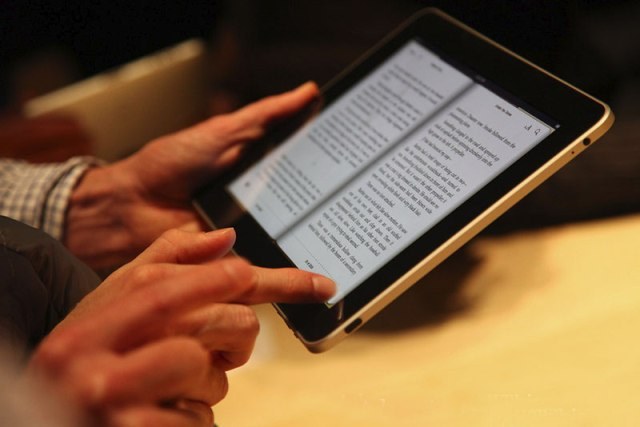Tips 1: Slik laster du ned en film på en iPad?
Tips 1: Slik laster du ned en film på en iPad?
Nedlasting av filmer til iPad kan gjøresbruker programmet iTunes, som synkroniserer enhetens data med datamaskinen. I utgangspunktet støtter programmet import av filer i M4V-format. Hvis du vil laste ned videofiler med en annen utvidelse, kan det hende du må installere flere programmer på enheten.

Du trenger
- - iTunes;
- - USB-kabel for tilkobling av iPad.
instruksjon
1
Hvis du vil synkronisere og sende en film via iTunes, må du koble tabletten til datamaskinen din ved hjelp av en kabel eller via trådløs synkronisering via en Wi-Fi-tilkobling.
2
Hvis iTunes ikke er installert på datamaskinen dindatamaskin, last ned den nyeste versjonen av programmet fra den offisielle Apple-nettsiden ved hjelp av den aktuelle delen. Deretter kjører du den resulterende filen og følger instruksjonene på skjermen for å installere programmet. Deretter kobler du nettbrettet til datamaskinen ved hjelp av synkroniseringskabelen.
3
Filmer for overføring til iPad må ha et formatM4V, som brukes på alle enheter av Apple-produkter. Åpne mappen med filmen i MP4-format på datamaskinen. Åpne også iTunes-vinduet for å synkronisere filene.
4
Gå til delen "Media Library" - "Videos". Venstreklikk filen av filmen du vil overføre til enheten. Vent til kopieringsoperasjonen er fullført og videonikonet vises i iTunes-vinduet. Du kan også overføre flere videoer samtidig, som du vil spille på nettbrettet.
5
Etter ferdigstillelse av operasjonen for å legge til en film til"Media", klikk på iPad-ikonet i øverste høyre hjørne av programmet. Etter det, gå til fanen "Video" ( "Movies") og kryss på ruller som du nettopp importert fra en mappe til programmet. Når du er ferdig med å velge, klikker du på "Synkroniser" -knappen og venter til slutten av å legge til filmer på enheten.
6
Når kopiering er fullført, kan du koble iPad fra datamaskinen og gå til "Video" -menyen for å sjekke resultatene av kopien.
7
Hvis du vil kopiere filmer i andre formater,annet enn M4V (for eksempel AVI, MP4, MKV), må du installere tilleggsprogramvare for nettbrettet. Gå til AppStore App Store eller iTunes Store.
8
Deretter går du til avsnittet "Musikk og video"liste over programmer eller skriv inn forespørselen "Videospiller" i programvinduet. Velg det mest passende programmet for videoavspilling fra den som tilbys på skjermen. Deretter installerer du det valgte programmet ved å klikke på "Installer" -knappen.
9
Etter at installasjonen er fullført, koble iPad tildatamaskin. Klikk på iPad-knappen øverst til høyre og gå til "Programmer" -delen. I applikasjonslisten klikker du på navnet på den nyinstallerte spilleren, og deretter i listen Add, overfører filmfilene fra systemet ved å åpne de tilsvarende katalogene i systemet. Når importprosedyren er fullført, klikker du på "Synkroniser" for å bruke endringene og fullføre kopieringen av filmene.
Tips 2: Slik laster du ned filmer på iPad
Nedlasting av filmer til iPad kan gjøresbruker iTunes-applikasjonen, som ble opprettet spesielt for å jobbe med enheten. For å spille av video på nettbrettet, kan du også installere tilleggsprogramvare i Apples applikasjonsbutikk, som er tilgjengelig både i iTunes og på mobilenheten.

instruksjon
1
IPad fungerer med formaterMP4 og M4V. Dette betyr at filfilene som importeres gjennom iTunes, burde ha akkurat denne utvidelsen. For å spille av AVI, WMV eller MKV, må du installere flere programmer på nettbrettet.
2
Åpne iTunes-vinduet på datamaskinen oggå til app butikk delen. Hvis du vil spille filformater fra tredjepart på enheten, skriver du inn «spiller» i søkevinduet og venter på at de aktuelle resultatene vises. Lær hver applikasjon til å jobbe med filmer og blant alle velg de mest likte. Installer dette programmet ved å klikke på den tilhørende knappen i iTunes-vinduet. Blant de mest populære programmene er VLC, AcePlayer, AVPlayer. Du kan også installere ønsket spiller uten å koble enheten til datamaskinen, ved å bruke AppStore i nettbrettmenyen.
3
Koble iPad til datamaskinen og kjøresynkronisering av data ved å klikke på knappen på enheten din i øvre høyre hjørne av skjermen og velge "Synkroniser". Deretter går du til kategorien "Programmer" og velger den nylig installerte spilleren i listen over programmene dine.
4
Dra filmen fra mappen på datamaskinen til programvinduet med venstre museknapp. Vent til slutten av kopieringsprosedyren, hvoretter du kan koble iPad fra datamaskinen.
5
Kjør den installerte spilleren på nettbrettet. Gå til "Dokumenter" -delen av enheten i vinduet til det valgte programmet. I listen som vises, finn filmen du vil ha. Hvis programmet støtter avspilling av den kopierte filen, vil du se et avspillingsvindu, og du kan begynne å se filmen.
6
Å kopiere en film uten å bruke denTredjeparts spillere, du kan også bruke iTunes. Koble enheten til datamaskinen ved hjelp av en kabel, og gå deretter til programvinduet. Klikk på "Media Library" og overfør filen fra mappen på datamaskinen til programvinduet. Deretter går du til enhetsmenyen ved å klikke på den tilhørende knappen øverst i høyre hjørne av vinduet. Velg kategorien "Filmer" og klikk på "Synkronisering". Vent til slutten av prosedyren. Nå kan du begynne å se filmen på iPad.
Tips 3: Slik installerer du programmet på iPad
iPad er en Internett-nettbrett fra Apple. Den lar deg ikke bare søke etter informasjon på nettverket, jobbe med e-post og vise tekstfiler. På denne enheten ved hjelp av spesielle applikasjoner kan du spille spill, høre på musikk, se på filmer og til og med behandle bilder.

Du trenger
- Programmet iTunes.
instruksjon
1
Installer iTunes på datamaskinen. Den kan lastes ned gratis fra apple.com. iTunes er nødvendig for at du laster ned og installerer på iPad-programmer og individuelle filer. Med det kan du også fjerne unødvendige applikasjoner på nettbrettet.
2
Åpne iTunes på datamaskinen din. Koble tabletten til datamaskinen med en USB-kabel. Vent til programmet kjenner igjen den tilkoblede enheten. I øvre høyre hjørne av skjermen klikker du på iTunes Store-knappen for å gå til Apples appbutikk. På toppen er to faner: iPhone og iPad. Valget mellom dem, som regel, utføres automatisk. Hvis du har en side lastet med programmer for iPhone, kan du manuelt velge alternativet for iPad.
3
Logg inn på iTunes Store. Hvis du angir kredittkortnummeret ditt, vil du umiddelbart få muligheten til å kjøpe programmer, musikk og filmer. Du kan også registrere uten bankkortnummer, men bare gratis programmer vil være tilgjengelige for deg.
4
Finn programmet som interesserer deg i iTunes Store. Klikk på ikonet og gå til beskrivelsessiden. Klikk på "Gratis" -knappen for å laste ned det gratis programmet. Hvis du vil kjøpe programmet, klikk på linjen med prisen. Søknaden laster.
5
Gå til programdelen av iTunes. Her bør du se den nedlastede applikasjonen. Sjekk "Synkroniser" -linjen og velg programmene som skal lastes ned til iPad. Deretter klikker du på "Apply" -knappen nederst til høyre på skjermen. Etter at synkroniseringen er over, vises programmet på iPad.
6
Etter at du har registrert deg hos iTunes Store, kan du laste ned programmer til nettbrettet ditt ved hjelp av App Store eller iTunes for iPad. De er inkludert i programvaren installert av produsenten.
Tips 4: Slik laster du opp bøker til iPad
IPad-nettbrettet er en veldig praktisk og enkel å bruke enhet. I tillegg til mange standardfunksjoner kan du til og med lese bøker med den.

instruksjon
1
Last ned et program som lar deg lesebok. Du kan gjøre det via iTunes på datamaskinen, eller direkte fra nettbrettet via App Store-programmet. Der kan du finne mange både betalte og gratis applikasjoner. En av de mest kjente "leserne" er PDF Reader. I den gratis versjonen kan den lagre opptil 10 bøker om gangen, som du sannsynligvis vil.
2
Finn nå boken i elektronisk format. Du kan gjøre dette på Internett ved å lage en forespørsel som "Crime and Punishment pdf". Eller du kan søke i boken på hvilken som helst torrenttracker, for eksempel rutracker.org.
3
Vi går i programmet du lastet ned og ser etternedlastingsbehandling. Det kan kalles annerledes: "Download", "Download Manager" eller bare "Wi-Fi". Her må du aktivere Wi-Fi-tilkoblingen, selv om du ikke trenger Wi-Fi - bare koble iPad til datamaskinen via USB. Programmet viser IP-adressen, som du må skrive inn i adressefeltet i nettleseren, for eksempel "http://192.168.1.3:8080".
4
Ved å klikke på lenken, vil du komme inn i en enkelnedlastingsbehandling. Her er alt enkelt: Velg først filen, og klikk deretter på "Send" -knappen. Men vær oppmerksom - bokens tittel skal være på engelsk uten mellomrom, for eksempel "prestuplenie-i-nakazanie", ellers vil forbindelsen automatisk bryte. Hvis du kalte boken riktig, men programmet krasjer fortsatt - prøv å gjøre navnet kortere.
Tips 5: Slik limer du beskyttelsesfilmen på Ipad
Ipad - en nyttig ting i livet til den moderne mannen. For å opprettholde enheten i lang tid, er det nødvendig å overvåke sin tekniske tilstand, beskytte den mot forurensning og skade.

Du trenger
- ipad
- Rengjøring kluter for Ipad
- Beskyttelsesfilm sett for Ipad
instruksjon
1
Bruk rengjøringsservietter for å fjerne smuss fra overflaten av Ipad. Hvis den allerede hadde en beskyttende film, fjern den forsiktig fra skjermen.
2
Åpne forsiktig og fjern beskyttelsesfilmen fra pakken. Separat klistremerket fra den ene siden av filmen.
3
Legg forsiktig beskyttelsesfilmen med klebemiddelsiden mot skjermens overflate.
4
Ved å bruke et rektangulært stykke papp, som leveres komplett med en beskyttende film, må du forsiktig fjerne alle luftboblene fra det. Flytt sakte, fra topp til bunn.
5
Fjern det andre klistremerket fra beskyttelsesfilmens ytre overflate.
6
Bruk det spesielle materialet som følger med beskyttelsesfilmen, og rengjør overflaten av Ipad fra fingeravtrykk.